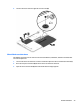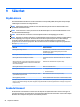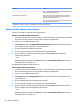User Guide - Windows 8.1
OBS! I Windows nns säkerhetsfunktionen User Account Control. Du kan bli ombedd att ge tillåtelse till
eller att ange ditt lösenord för åtgärder som att installera programvara, köra verktyg och ändra
Windows-inställningar. Se HP Support Assistant. Du når HP Support Assistant från Startskärmen genom
att välja appen HP Support Assistant.
Mer information hittar du i hjälpen till programmet Diskdefragmenteraren.
Använda Diskrensning
Diskrensning söker igenom hårddisken efter ler som inte används och som du riskfritt kan ta bort för att
frigöra diskutrymme och hjälpa datorn att arbeta mer eektivt.
Så här gör du för att använda Diskrensning:
1. Skriv disk på Startskärmen och skriv sedan Avinstallera appar för att frigöra diskutrymme.
2. Följ instruktionerna på skärmen.
Använda HP 3D DriveGuard (endast vissa modeller)
HP 3D DriveGuard skyddar hårddisken genom att parkera den och stoppa dataförfrågningar när något av
följande inträar:
●
Du tappar datorn.
●
Du yttar datorn med nedfälld bildskärm när datorn körs med batteri.
Strax efter en sådan händelse återställer HP 3D DriveGuard hårddisken till normal drift.
OBS! Endast interna hårddiskar skyddas av HP 3D DriveGuard. En hårddisk som är installerad i en
dockningsenhet (tillval) eller är ansluten till en USB-port skyddas inte av HP 3D DriveGuard.
OBS! Eftersom SSD-enheter saknar rörliga delar behövs inte HP 3D DriveGuard för sådana enheter.
Mer information nns i programvaruhjälpen till HP 3D DriveGuard.
Identiera HP 3D DriveGuards status
Hårddisklampan på datorn ändrar färg för att visa att en hårddisk i den primära och/eller sekundära
hårddiskplatsen (endast vissa modeller) är parkerad. Du kan avgöra om en hårddisk är skyddad eller parkerad
genom att titta på ikonen på Windows-skrivbordet i meddelandefältet längst till höger i aktivitetsfältet, eller i
Mobilitetscenter.
Använda hårddiskar 53